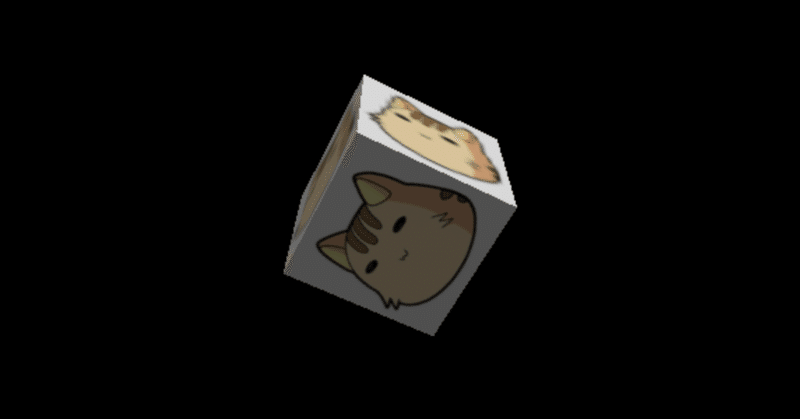
three.js 入門 (11) - 画像テクスチャと動画テクスチャ
「three.js」で動画テクスチャを使う方法をまとめました。
前回
1. 画像テクスチャの実装
「three.js 入門 (1) - 事始め」の立方体表示のサンプルをベースに、画像をテクスチャとして貼り付けてみます。
(1) 画像テクスチャの準備
・heni.png

(2) 画像テクスチャのマテリアルの作成。
ImageUtils.loadTexture()で画像を読み込んで、MeshPhongMaterial()のmapでテクスチャを指定します。
const texture = THREE.ImageUtils.loadTexture('heni.png') // 画像テクスチャ
const material = new THREE.MeshPhongMaterial({map: texture}) // 画像テクスチャのマテリアルこのマテリアルを使うことで、次のような出力になります。
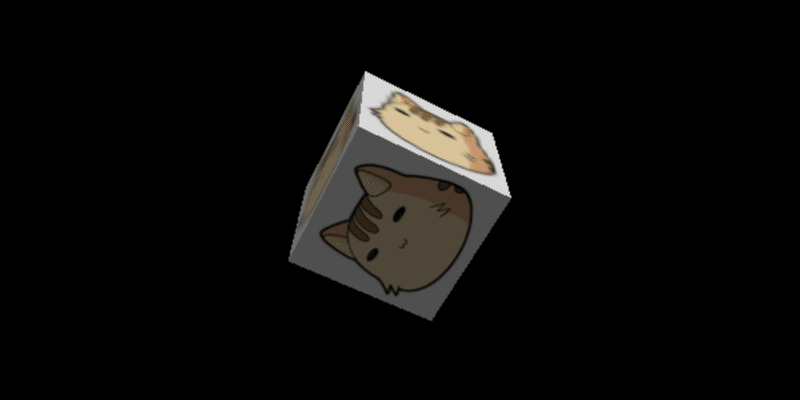
全ソースコードは、次のとおりです。
<!DOCTYPE html>
<html>
<head>
<meta charset="utf-8">
<style>
body { margin: 0; }
</style>
</head>
<body>
<script src="three.js"></script>
<script>
// シーンの準備
const scene = new THREE.Scene()
// カメラの準備
const camera = new THREE.PerspectiveCamera(75, window.innerWidth/window.innerHeight, 0.1, 1000)
// レンダラーの準備
const renderer = new THREE.WebGLRenderer()
renderer.setSize(window.innerWidth, window.innerHeight)
document.body.appendChild(renderer.domElement)
// ライトの準備
const directionalLight = new THREE.DirectionalLight('#ffffff', 1)
directionalLight.position.set(0, 10, 10)
scene.add(directionalLight)
// 立方体の準備
const geometry = new THREE.BoxGeometry() // ジオメトリ
const texture = THREE.ImageUtils.loadTexture('heni.png') // 画像テクスチャ
const material = new THREE.MeshPhongMaterial({map: texture}) // 画像テクスチャのマテリアル
const cube = new THREE.Mesh(geometry, material) // メッシュ
scene.add(cube)
camera.position.z = 5
// アニメーションループの開始
function animate() {
requestAnimationFrame(animate)
cube.rotation.x += 0.01
cube.rotation.y += 0.01
renderer.render(scene, camera)
}
animate()
</script>
</body>
</html>2. 動画テクスチャの実装
「three.js 入門 (1) - 事始め」の立方体表示のサンプルをベースに、Webカメラ映像をテクスチャとして貼り付けてみます。
(1) <video>タグの準備。
Webカメラの映像自体は表示しないように、サイズを0x0としています。
<video style="position:absolute;left:0%;top:0%;width:0%;height:0%;"></video>(2) getUserMedia()でWebカメラの映像ストリームを取得。
// ユーザーメディアの取得
navigator.getUserMedia(
{video: true, audio: false},
// 成功時に呼ばれる
function(stream) {
// ここで映像ストリームを利用
},
// エラー時に呼ばれる
function(e) {
console.log(e)
}
)(3) 動画の再生開始。
// Webカメラの映像を<video>で再生
const video = document.querySelector('video')
video.srcObject = stream
video.autoplay = true(4) 動画テクスチャのマテリアルの作成。
const videoTexture = new THREE.VideoTexture(video) // 動画テクスチャの作成
videoTexture.minFilter = THREE.LinearFilter
const material = new THREE.MeshPhongMaterial({map: videoTexture}) // 動画テクスチャのマテリアルの作成このマテリアルを使うことで、次のような出力になります。

全ソースコードは、次のとおりです。
<!DOCTYPE html>
<html>
<head>
<meta charset="utf-8">
<style>
body { margin: 0; }
</style>
</head>
<body>
<video style="position:absolute;left:0%;top:0%;width:0%;height:0%;"></video>
<script src="three.js"></script>
<script>
// ユーザーメディアの取得
navigator.getUserMedia(
{video: true, audio: false},
// 成功時に呼ばれる
function(stream) {
// Webカメラの映像を<video>で再生
const video = document.querySelector('video')
video.srcObject = stream
video.autoplay = true
// シーンの準備
const scene = new THREE.Scene()
// カメラの準備
const camera = new THREE.PerspectiveCamera(75, window.innerWidth/window.innerHeight, 0.1, 1000)
// レンダラーの準備
const renderer = new THREE.WebGLRenderer()
renderer.setSize(window.innerWidth, window.innerHeight)
document.body.appendChild(renderer.domElement)
// ライトの準備
const directionalLight = new THREE.DirectionalLight('#ffffff', 1)
directionalLight.position.set(0, 10, 10)
scene.add(directionalLight)
// 立方体の準備
const geometry = new THREE.BoxGeometry() // ジオメトリ
const videoTexture = new THREE.VideoTexture(video) // 動画テクスチャの作成
videoTexture.minFilter = THREE.LinearFilter
const material = new THREE.MeshPhongMaterial({map: videoTexture}) // 動画テクスチャのマテリアルの作成
const cube = new THREE.Mesh(geometry, material) // メッシュ
scene.add(cube)
camera.position.z = 5
// アニメーションループの開始
function animate() {
requestAnimationFrame(animate)
cube.rotation.x += 0.01
cube.rotation.y += 0.01
renderer.render(scene, camera)
}
animate()
},
// エラー時に呼ばれる
function(e) {
console.log(e)
}
)
</script>
</body>
</html>次回
この記事が気に入ったらサポートをしてみませんか?
